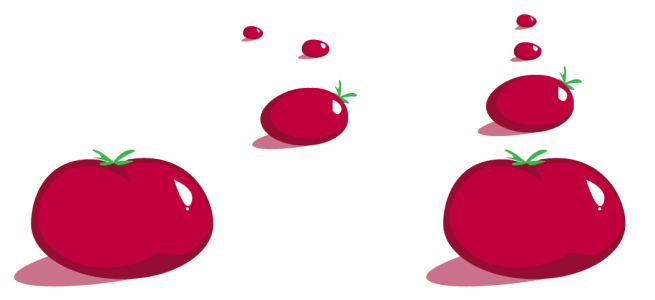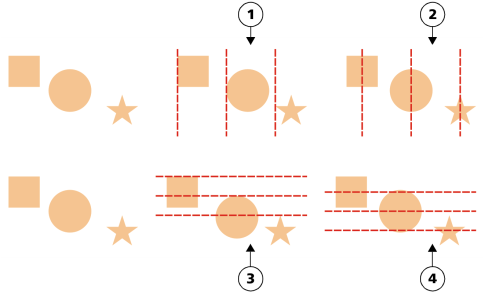Alinear y distribuir objetos
CorelDRAW le permite alinear y distribuir los objetos con precisión en un dibujo.
Los objetos pueden alinearse con otros y con partes de la página de dibujo, tales como el centro, los bordes y la línea de la cuadrícula más cercana. También puede alinear objetos con un punto especificado. Para ello, introduzca sus coordenadas X e Y exactas. Puede alinear objetos por sus bordes (izquierdo, derecho, superior o inferior) o por sus centros.
Al distribuir objetos automáticamente se añade espacio entre los mismos en base a su anchura, altura y punto central. Se pueden distribuir los objetos de modo que sus puntos centrales o bordes seleccionados (por ejemplo, el superior o el derecho) aparezcan a intervalos iguales. Puede asimismo distribuir los objetos de modo que el espacio entre ellos sea idéntico. Puede distribuir objetos dentro de la caja delimitadora que los rodea o por toda la página de dibujo. Además, puede distribuir objetos especificando la distancia que existe entre ellos.
Objetos dispersos (izquierda) están alineados verticalmente y distribuidos igualmente (derecha).
Para evitar los bordes borrosos en los objetos de diseñados para uso en web, puede alinear los objetos con la cuadrícula de píxeles. Esta función realinea los nodos o los bordes del objeto para colocarlos correctamente en la cuadrícula de píxeles.
Alinear objetos con la cuadrícula de píxeles para evitar bordes borrosos.
Para alinear objetos, haga lo siguiente:

1
Seleccione los objetos.
2
Haga clic en
Objeto  Alinear y distribuir
Alinear y distribuir  Alinear y distribuir
Alinear y distribuir.
3
En la ventana acoplable
Alinear y distribuir, seleccione un punto de referencia; para ello, realice una tarea de la siguiente tabla:
|
|
|
Alinear un objeto con un objeto determinado |
Haga clic en el botón Objetos seleccionados  . Si selecciona los objetos de uno en uno, el último objeto seleccionado es la referencia para alinear los demás. Si selecciona los objetos con un recuadro, el objeto que esté colocado en la esquina superior izquierda de la selección se utilizará como referencia. |
Alinear un objeto con el borde de la página |
Haga clic en el botón Borde de página  . |
Alinear un objeto con el centro de la página |
Haga clic en el botón Centro de la página  . Para alinear el centro del objeto con el centro de la página, asegúrese de que los botones Alinear centro horizontalmente  y Alinear centro verticalmente  del área Alinear estén activados. |
Alinear un objeto con la cuadrícula más cercana |
Haga clic en el botón Cuadrícula  . |
Alinear un objeto con un punto determinado |
Haga clic en el botón Punto especificado  y escriba valores en los cuadros X e Y. También puede especificar un punto de forma interactiva; para ello, haga clic en el botón Especificar punto y en la ventana de documento. |
4
En el área
Alinear de la ventana acoplable, haga clic en uno de los siguientes botones para usar el borde o el centro de un objeto para la alineación.
•
Alinear borde izquierdo 
: alinea los bordes izquierdos de los objetos.
•
Alinear centro horizontalmente 
: alinea los centros de los objetos a lo largo de un eje vertical.
•
Alinear borde derecho 
: alinea los bordes derechos de los objetos.
•
Alinear borde superior 
: alinea los bordes superiores de los objetos.
•
Alinear centro verticalmente 
: alinea los centros de los objetos a lo largo de un eje horizontal.
•
Alinear borde inferior 
: alinea los bordes inferiores de los objetos.
Para alinear los objetos desde sus contornos, active la casilla de verificación
Usar contorno de objeto.
|
|
|
Establecer una opción de alineación para objetos de texto |
Antes de hacer clic en uno de los botones de alineación descritos en el paso anterior, haga clic en uno de los siguientes botones del área Texto: • Primera línea de la línea base  : alinea el texto según la línea base de la primera línea. • Última línea de la línea base  : alinea y distribuye el texto por la línea base de la última línea. • Caja delimitadora  : alinea y distribuye el texto según su caja delimitadora. |

Puede también alinear objetos con otro objeto rápidamente, sin necesidad de utilizar la ventana acoplable Alinear y distribuir, haciendo clic en Objeto  Alinear y distribuir y en cualquiera de los seis primeros comandos de alineación. La letra que aparece al lado de un nombre de comando indica el acceso directo de teclado que puede utilizar para alinear objetos. Por ejemplo, la letra L que aparece al lado del comando Alinear a la izquierda quiere decir que puede presionar L para alinear objetos con el punto extremo izquierdo que se utiliza como punto de referencia.
Alinear y distribuir y en cualquiera de los seis primeros comandos de alineación. La letra que aparece al lado de un nombre de comando indica el acceso directo de teclado que puede utilizar para alinear objetos. Por ejemplo, la letra L que aparece al lado del comando Alinear a la izquierda quiere decir que puede presionar L para alinear objetos con el punto extremo izquierdo que se utiliza como punto de referencia.
También puede alinear todos los objetos con el centro de la página, vertical y horizontalmente, pulsando P.
Para distribuir objetos, lleve a cabo los siguientes pasos:

1
Seleccione los objetos.
2
Haga clic en
Objeto  Alinear y distribuir
Alinear y distribuir  Alinear y distribuir
Alinear y distribuir.
3
Para elegir el área sobre la que se distribuyen los objetos, haga clic en uno de los siguientes botones del área
Distribuir a de la ventana acoplable
Alinear y distribuir:
•
Objetos seleccionados 
: distribuye los objetos por el área de la caja delimitadora que los rodea al completo.
•
Borde de página 
: distribuye los objetos por toda la página de dibujo.
4
Para distribuir objetos horizontalmente, haga clic en uno de los siguientes botones:
•
Distribuir borde izquierdo 
: espacia los bordes izquierdos de los objetos uniformemente.
•
Distribuir centro horizontalmente 
: espacia los puntos centrales de los objetos a lo largo de un eje horizontal uniformemente.
•
Distribuir borde derecho 
: espacia los bordes derechos de los objetos uniformemente.
•
Distribuir espacio horizontalmente 
: coloca intervalos iguales entre los objetos a lo largo de un eje horizontal.
5
Para distribuir objetos verticalmente, haga clic en uno de los siguientes botones:
•
Distribuir borde superior 
: espacia los bordes superiores de los objetos uniformemente.
•
Distribuir centro verticalmente 
: espacia los puntos centrales de los objetos a lo largo de un eje vertical uniformemente.
•
Distribuir borde inferior 
: espacia los bordes inferiores de los objetos uniformemente.
•
Distribuir espacio verticalmente 
: coloca intervalos iguales entre los objetos a lo largo de un eje vertical.
Fila superior: Opciones para distribuir objetos horizontalmente. 1) La opción Izquierda espacia los bordes izquierdos uniformemente. 2) La opción Centro espacia los puntos centrales uniformemente. Fila inferior: Opciones para distribuir objetos verticalmente. 3) La opción Superior espacia los bordes superiores uniformemente. 4) La opción Centro espacia los puntos centrales uniformemente.
Para distribuir objetos a una distancia especificada

1
Seleccione los objetos.
2
Haga clic en
Objeto  Alinear y distribuir
Alinear y distribuir  Alinear y distribuir
Alinear y distribuir.
3
En el área
Distribuir a de la ventana acoplable
Alinear y distribuir, haga clic en el botón
Espaciado de objetos 
.
4
Escriba valores en los cuadros
H y
V.
5
Para distribuir los objetos horizontalmente, haga clic en cualquiera de los botones de distribución horizontal.
6
Para distribuir los objetos verticalmente, haga clic en cualquiera de los botones de distribución vertical.
Para alinear un objeto con la cuadrícula de píxeles

Para ver los resultados, haga clic en
Ver  Píxeles
Píxeles y ajuste el nivel de zoom hasta un 800% o superior.
2
Haga clic en
Objeto  Alinear y distribuir
Alinear y distribuir  Alinear y distribuir
Alinear y distribuir.
3
En la ventana acoplable
Alinear y distribuir, haga clic en
Alinear con cuadrícula de píxeles.
La caja delimitadora del objeto está alineada con la cuadrícula de píxeles.

La función Alinear con la cuadrícula de píxeles funciona con curvas y formas básicas. No está disponible para objetos y efectos complejos como símbolos, texto, grupos de simetría, efectos vectoriales u objetos PowerClip.
![]() Alinear y distribuir y en cualquiera de los seis primeros comandos de alineación. La letra que aparece al lado de un nombre de comando indica el acceso directo de teclado que puede utilizar para alinear objetos. Por ejemplo, la letra L que aparece al lado del comando Alinear a la izquierda quiere decir que puede presionar L para alinear objetos con el punto extremo izquierdo que se utiliza como punto de referencia.
Alinear y distribuir y en cualquiera de los seis primeros comandos de alineación. La letra que aparece al lado de un nombre de comando indica el acceso directo de teclado que puede utilizar para alinear objetos. Por ejemplo, la letra L que aparece al lado del comando Alinear a la izquierda quiere decir que puede presionar L para alinear objetos con el punto extremo izquierdo que se utiliza como punto de referencia.